360删掉的文件 360如何恢复误删的文件
更新时间:2024-02-19 10:08:40作者:jiang
现代科技的快速发展使得我们的生活变得更加便捷,而电脑的普及更是让我们体验到了前所未有的便利,在我们使用电脑的过程中,难免会遇到一些意外情况,比如误删文件。近年来随着人们对于文件恢复需求的增加,一些恢复软件也应运而生,其中360恢复误删文件就是备受瞩目的一款。在这篇文章中我们将探讨360如何帮助我们恢复误删的文件,以及它的可靠性和效果。
方法如下:
1.
打开电脑桌面的360安全卫士客户端,点击【功能大全】。
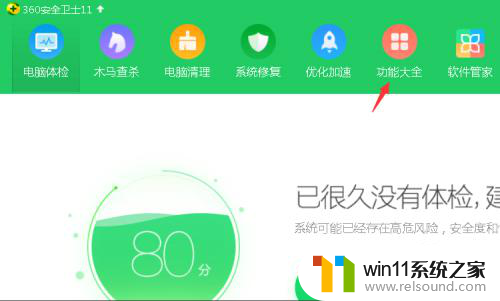
2.点击左边的【数据安全】工具。
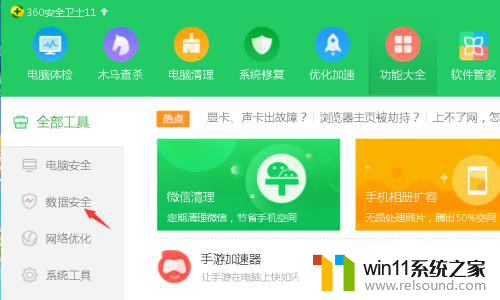
3.
在【数据安全】中找到【文件恢复】,并点击进入。
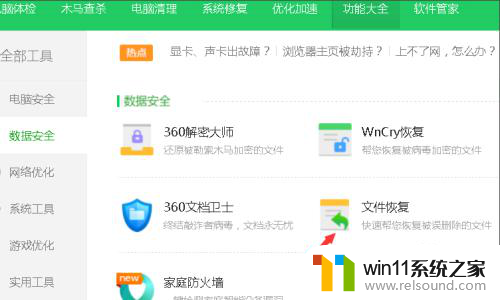
4.选择左边需要恢复文件所在的盘后,点击【开始扫描】。
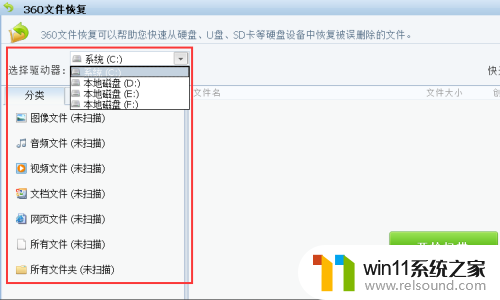
5.找到需要恢复的文件,将前面的框里打上勾。然后点击右下角的【恢复选中的文件】。
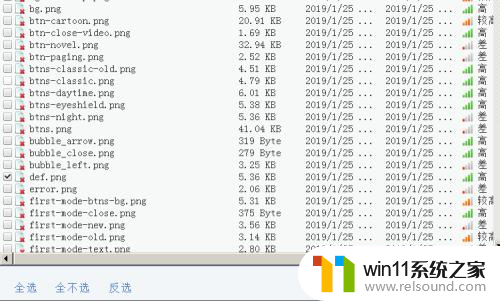
6.选择要恢复到的位置,点击【确认】,就可以恢复所需要的文件了。
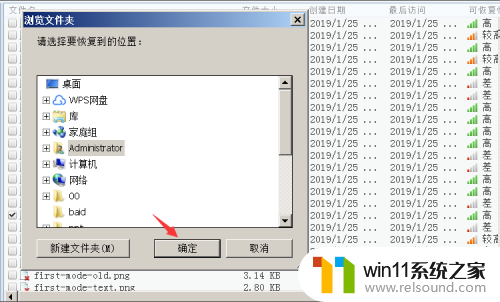
以上就是360删除的文件的全部内容,还有不懂的用户可以根据小编的方法来操作,希望能够帮助到大家。















